 WeChat-Applet
WeChat-Applet
 WeChat-Entwicklung
WeChat-Entwicklung
 Anwendungsbeispiele für das von WeChat entwickelte Toast-Prompt-Plug-in
Anwendungsbeispiele für das von WeChat entwickelte Toast-Prompt-Plug-in
Anwendungsbeispiele für das von WeChat entwickelte Toast-Prompt-Plug-in
Dieser Artikel stellt Ihnen hauptsächlich die relevanten Informationen zum Toast-Prompt-Plug-in für die WeChat-Miniprogrammentwicklung vor. Der Artikel stellt es ausführlich anhand von Beispielcode vor, der für alle Freunde, die es benötigen, einen gewissen Referenz- und Lernwert hat Schauen Sie sich unten um.
Vorwort
Am 28. März hat WeChat die Version aktualisiert, die das Standardsymbol über den Bildparameter und die maximale Zeit ändern kann ebenfalls abgesagt.
Die beiden oben genannten Updates sind sehr nützlich, aber das Symbol kann immer noch nicht entfernt werden. Die Anzeigeform ist etwas einfach und kann nicht angepasst werden. Weitere Funktionen können in späteren Updates hinzugefügt werden. Werfen wir einen Blick auf die Details dieses Artikels:
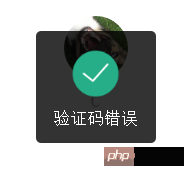
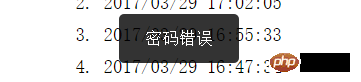
Laden Sie die Datei unter dem Artikel herunter und legen Sie sie im Stammverzeichnis ab.
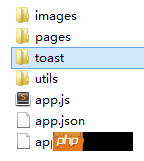
Führen Sie dann js in app.js ein und fügen Sie es wie folgt zur App hinzu:
var wxToast = require('toast/toast.js')
App({
wxToast ,
onLaunch: function () {}
})in Fügen Sie das folgende CSS zu app.wxss hinzu:
.wxToast_mask{width:100%;height:100%;position:fixed;left:0px;top:0px;z-index:10000;background:rgba(0,0,0,0);opacity:0;display:none}.wxToast_show{display:block}.wxToast_content{max-width:80%;min-width:90px;position:absolute;left:50%;top:20%;transform:translate3d(-50%,0,0);padding:15px;color:#fff;font-size:17px;text-align:center;border-radius:5px;background:rgba(0,0,0,.8)}.wxToast_img{width:55px;height:55px;display:block;margin:0 auto 8px auto}Fügen Sie dann den folgenden Inhalt zur Seite xxx.wxml hinzu:
<import src="../../toast/toast.wxml"/>
<template is="wxToast" data="{{...wxToastConfig}}"></template>Schließlich kann es in Seite xxx.js aufgerufen werden.
var app = getApp(); //wxToast挂载在app下面,所以必须先获取app
Page({
toast: {
//调用
app.wxToast({
title : '加载中'
})
},
onLoad : function( ){}
})Weitere Methoden:
app.wxToast({
title : '验证码错误', //标题,不写默认正在加载
img : '../../images/cc.png', //icon路径,不写不显示
imgClass : 'images', //icon添加class类名
contentClass : 'content', //内容添加class类名
duration : 3000, //延时关闭,默认2000
tapClose : false, //点击关闭,默认false
show : function(){ //显示函数
console.log('显示啦')
},
hide : function(){ //关闭函数
console.log('消失啦')
}
});app.wxToast(false); //如果需要隐藏,参数设置为false即可。
setTimeout(function(){
app.wxToast(false);
},3000)Klicken Sie hier, um die Datei herunterzuladen
Das obige ist der detaillierte Inhalt vonAnwendungsbeispiele für das von WeChat entwickelte Toast-Prompt-Plug-in. Für weitere Informationen folgen Sie bitte anderen verwandten Artikeln auf der PHP chinesischen Website!

Heiße KI -Werkzeuge

Undresser.AI Undress
KI-gestützte App zum Erstellen realistischer Aktfotos

AI Clothes Remover
Online-KI-Tool zum Entfernen von Kleidung aus Fotos.

Undress AI Tool
Ausziehbilder kostenlos

Clothoff.io
KI-Kleiderentferner

AI Hentai Generator
Erstellen Sie kostenlos Ai Hentai.

Heißer Artikel

Heiße Werkzeuge

Notepad++7.3.1
Einfach zu bedienender und kostenloser Code-Editor

SublimeText3 chinesische Version
Chinesische Version, sehr einfach zu bedienen

Senden Sie Studio 13.0.1
Leistungsstarke integrierte PHP-Entwicklungsumgebung

Dreamweaver CS6
Visuelle Webentwicklungstools

SublimeText3 Mac-Version
Codebearbeitungssoftware auf Gottesniveau (SublimeText3)

Heiße Themen
 Was soll ich tun, wenn Google Chrome meldet, dass der Inhalt dieses Tabs geteilt wird?
Mar 13, 2024 pm 05:00 PM
Was soll ich tun, wenn Google Chrome meldet, dass der Inhalt dieses Tabs geteilt wird?
Mar 13, 2024 pm 05:00 PM
Was soll ich tun, wenn Google Chrome meldet, dass der Inhalt dieses Tabs geteilt wird? Wenn wir Google Chrome verwenden, um einen neuen Tab zu öffnen, stoßen wir manchmal auf die Meldung, dass der Inhalt dieses Tabs geteilt wird. Was ist also los? Auf dieser Website erhalten Benutzer eine detaillierte Einführung in das Problem, dass Google Chrome dazu auffordert, den Inhalt dieser Registerkarte zu teilen. Google Chrome weist darauf hin, dass der Inhalt dieser Registerkarte freigegeben wird: 1. Öffnen Sie Google Chrome. In der oberen rechten Ecke des Browsers werden drei Punkte angezeigt. Klicken Sie zum Ändern auf das Symbol das Symbol. 2. Nach dem Klicken wird unten das Menüfenster von Google Chrome angezeigt und die Maus bewegt sich zu „Weitere Tools“.
 Mar 18, 2024 pm 02:58 PM
Mar 18, 2024 pm 02:58 PM
CrystalDiskMark ist ein kleines HDD-Benchmark-Tool für Festplatten, das schnell sequentielle und zufällige Lese-/Schreibgeschwindigkeiten misst. Lassen Sie sich als Nächstes vom Redakteur CrystalDiskMark und die Verwendung von CrystalDiskMark vorstellen ). Zufällige I/O-Leistung. Es ist eine kostenlose Windows-Anwendung und bietet eine benutzerfreundliche Oberfläche und verschiedene Testmodi zur Bewertung verschiedener Aspekte der Festplattenleistung. Sie wird häufig in Hardware-Reviews verwendet
 PyCharm-Einsteigerhandbuch: Umfassendes Verständnis der Plug-In-Installation!
Feb 25, 2024 pm 11:57 PM
PyCharm-Einsteigerhandbuch: Umfassendes Verständnis der Plug-In-Installation!
Feb 25, 2024 pm 11:57 PM
PyCharm ist eine leistungsstarke und beliebte integrierte Entwicklungsumgebung (IDE) für Python, die eine Fülle von Funktionen und Tools bereitstellt, damit Entwickler Code effizienter schreiben können. Der Plug-In-Mechanismus von PyCharm ist ein leistungsstarkes Tool zur Erweiterung seiner Funktionen. Durch die Installation verschiedener Plug-Ins können PyCharm um verschiedene Funktionen und benutzerdefinierte Funktionen erweitert werden. Daher ist es für PyCharm-Neulinge von entscheidender Bedeutung, die Installation von Plug-Ins zu verstehen und zu beherrschen. In diesem Artikel erhalten Sie eine detaillierte Einführung in die vollständige Installation des PyCharm-Plug-Ins.
 Mar 18, 2024 am 10:58 AM
Mar 18, 2024 am 10:58 AM
foobar2000 ist eine Software, die Ihnen jederzeit Musik aller Art mit verlustfreier Klangqualität bietet Spielen Sie das erweiterte Audio auf dem Computer ab, um ein bequemeres und effizienteres Musikwiedergabeerlebnis zu ermöglichen. Das Interface-Design ist einfach, klar und benutzerfreundlich. Es nimmt einen minimalistischen Designstil an, ohne übermäßige Dekoration Es unterstützt außerdem eine Vielzahl von Skins und Themes, personalisiert Einstellungen nach Ihren eigenen Vorlieben und erstellt einen exklusiven Musikplayer, der die Wiedergabe mehrerer Audioformate unterstützt. Außerdem unterstützt es die Audio-Gain-Funktion zum Anpassen der Lautstärke Passen Sie die Lautstärke entsprechend Ihrem Hörzustand an, um Hörschäden durch zu hohe Lautstärke zu vermeiden. Als nächstes lass mich dir helfen
 Was ist das Installationsverzeichnis der Chrome-Plug-in-Erweiterung?
Mar 08, 2024 am 08:55 AM
Was ist das Installationsverzeichnis der Chrome-Plug-in-Erweiterung?
Mar 08, 2024 am 08:55 AM
Was ist das Installationsverzeichnis der Chrome-Plug-in-Erweiterung? Unter normalen Umständen lautet das Standardinstallationsverzeichnis von Chrome-Plug-In-Erweiterungen wie folgt: 1. Der Standard-Installationsverzeichnis-Speicherort von Chrome-Plug-Ins in Windows XP: C:\DocumentsandSettings\Benutzername\LocalSettings\ApplicationData\Google\Chrome\UserData\ Default\Extensions2. Chrome in Windows7 Der Standardinstallationsverzeichnisspeicherort des Plug-Ins: C:\Benutzer\Benutzername\AppData\Local\Google\Chrome\User
 So verwenden Sie die Baidu Netdisk-App
Mar 27, 2024 pm 06:46 PM
So verwenden Sie die Baidu Netdisk-App
Mar 27, 2024 pm 06:46 PM
Cloud-Speicher sind heutzutage aus unserem täglichen Leben und Arbeiten nicht mehr wegzudenken. Als einer der führenden Cloud-Speicherdienste in China hat Baidu Netdisk mit seinen leistungsstarken Speicherfunktionen, der effizienten Übertragungsgeschwindigkeit und dem komfortablen Bedienerlebnis die Gunst einer großen Anzahl von Benutzern gewonnen. Und egal, ob Sie wichtige Dateien sichern, Informationen teilen, Videos online ansehen oder Musik hören möchten, Baidu Cloud Disk kann Ihre Anforderungen erfüllen. Viele Benutzer verstehen jedoch möglicherweise nicht die spezifische Verwendung der Baidu Netdisk-App. Dieses Tutorial führt Sie daher im Detail in die Verwendung der Baidu Netdisk-App ein. Wenn Sie immer noch verwirrt sind, folgen Sie bitte diesem Artikel, um mehr im Detail zu erfahren. So verwenden Sie Baidu Cloud Network Disk: 1. Installation Wählen Sie beim Herunterladen und Installieren der Baidu Cloud-Software zunächst die benutzerdefinierte Installationsoption aus.
 So verwenden Sie NetEase Mailbox Master
Mar 27, 2024 pm 05:32 PM
So verwenden Sie NetEase Mailbox Master
Mar 27, 2024 pm 05:32 PM
NetEase Mailbox ist eine von chinesischen Internetnutzern weit verbreitete E-Mail-Adresse und hat mit seinen stabilen und effizienten Diensten schon immer das Vertrauen der Benutzer gewonnen. NetEase Mailbox Master ist eine E-Mail-Software, die speziell für Mobiltelefonbenutzer entwickelt wurde. Sie vereinfacht das Senden und Empfangen von E-Mails erheblich und macht unsere E-Mail-Verarbeitung komfortabler. Wie Sie NetEase Mailbox Master verwenden und welche spezifischen Funktionen es bietet, wird Ihnen der Herausgeber dieser Website im Folgenden ausführlich vorstellen und hofft, Ihnen weiterzuhelfen! Zunächst können Sie die NetEase Mailbox Master-App im Mobile App Store suchen und herunterladen. Suchen Sie im App Store oder im Baidu Mobile Assistant nach „NetEase Mailbox Master“ und befolgen Sie dann die Anweisungen zur Installation. Nachdem der Download und die Installation abgeschlossen sind, öffnen wir das NetEase-E-Mail-Konto und melden uns an. Die Anmeldeschnittstelle ist wie unten dargestellt
 So verwenden Sie den Xiaoai-Lautsprecher. So verbinden Sie den Xiaoai-Lautsprecher mit dem Mobiltelefon
Feb 22, 2024 pm 05:19 PM
So verwenden Sie den Xiaoai-Lautsprecher. So verbinden Sie den Xiaoai-Lautsprecher mit dem Mobiltelefon
Feb 22, 2024 pm 05:19 PM
Nachdem Sie lange auf die Wiedergabetaste des Lautsprechers gedrückt haben, stellen Sie in der Software eine WLAN-Verbindung her und schon können Sie ihn verwenden. Tutorial Anwendbares Modell: Xiaomi 12 System: EMUI11.0 Version: Xiaoai Classmate 2.4.21 Analyse 1 Suchen Sie zunächst die Wiedergabetaste des Lautsprechers und halten Sie sie gedrückt, um in den Netzwerkverteilungsmodus zu gelangen. 2 Melden Sie sich in der Xiaoai Speaker-Software auf Ihrem Telefon bei Ihrem Xiaomi-Konto an und klicken Sie, um einen neuen Xiaoai Speaker hinzuzufügen. 3. Nachdem Sie den Namen und das Passwort des WLAN eingegeben haben, können Sie Xiao Ai anrufen, um es zu verwenden. Ergänzung: Welche Funktionen hat Xiaoai Speaker? 1 Xiaoai Speaker verfügt über Systemfunktionen, soziale Funktionen, Unterhaltungsfunktionen, Wissensfunktionen, Smart Home und Trainingspläne. Zusammenfassung/Hinweise: Für eine einfache Verbindung und Nutzung muss die Xiao Ai App vorab auf Ihrem Mobiltelefon installiert werden.





